怎样取消小米手机锁屏密码 小米手机如何取消锁屏密码
日期: 来源:泰尔达游戏网
小米手机是目前市面上非常受欢迎的智能手机品牌之一,其安全性也备受用户关注,在日常使用中我们可能会设置锁屏密码来保护手机数据的安全性,但有时候也会因为各种原因而需要取消锁屏密码。怎样取消小米手机的锁屏密码呢?接下来我们就来详细了解一下小米手机如何取消锁屏密码的方法。
小米手机如何取消锁屏密码
方法如下:
1.找到手机中的“设置”图标,点击进入。
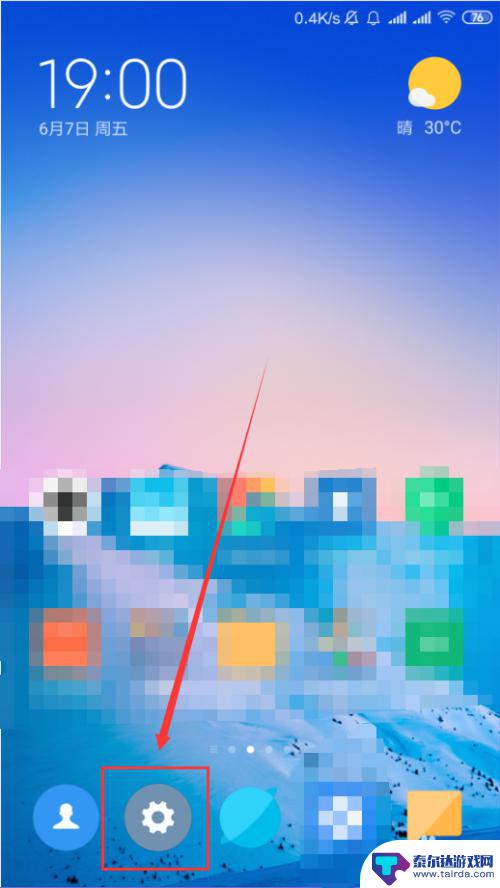
2.在“设置”界面中,选中“锁屏、密码和指纹”选项。
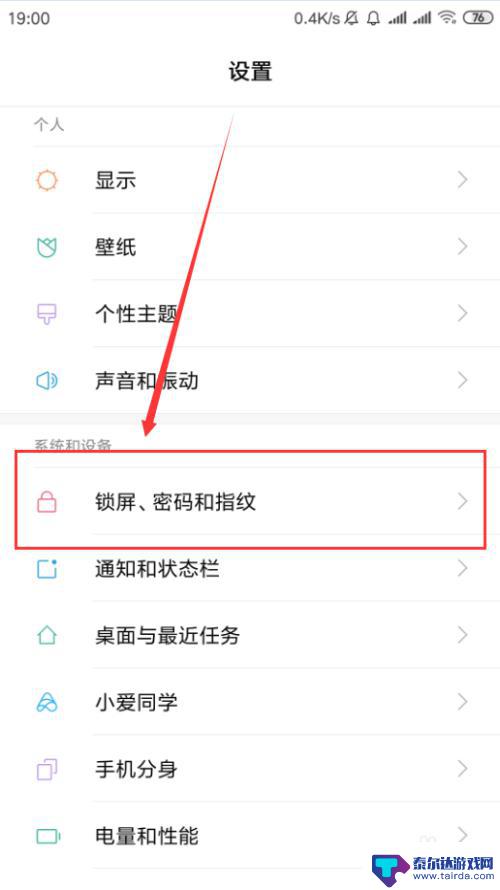
3.在“锁屏、密码和指纹”页面中,选中“锁屏密码”。
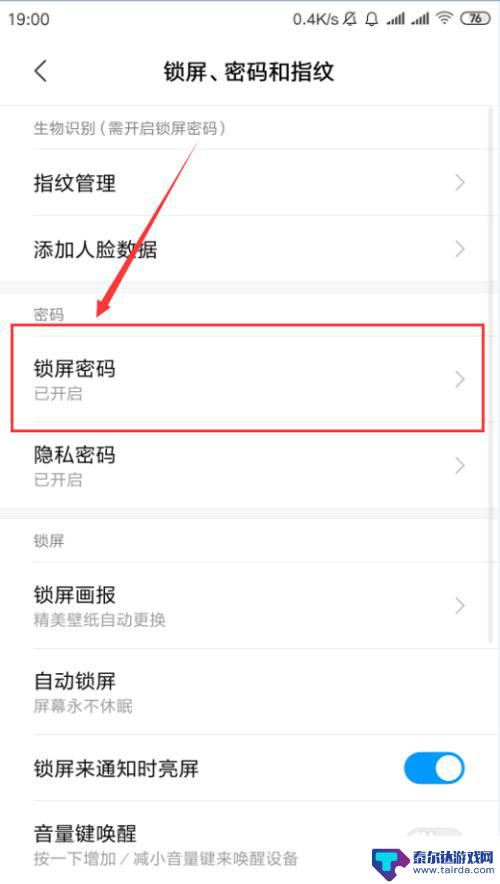
4.根据页面提示,输入设置好的锁屏密码,然后点击下一步。
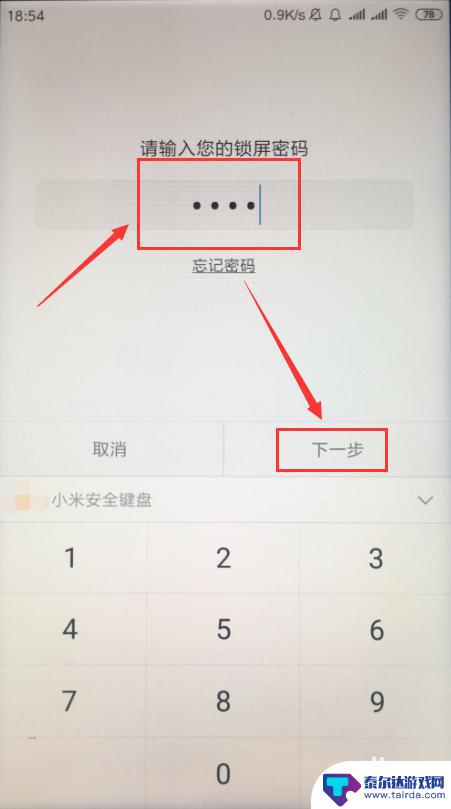
5.验证通过后,即可进入“锁屏密码”页面中。选中顶部的“关闭密码”。
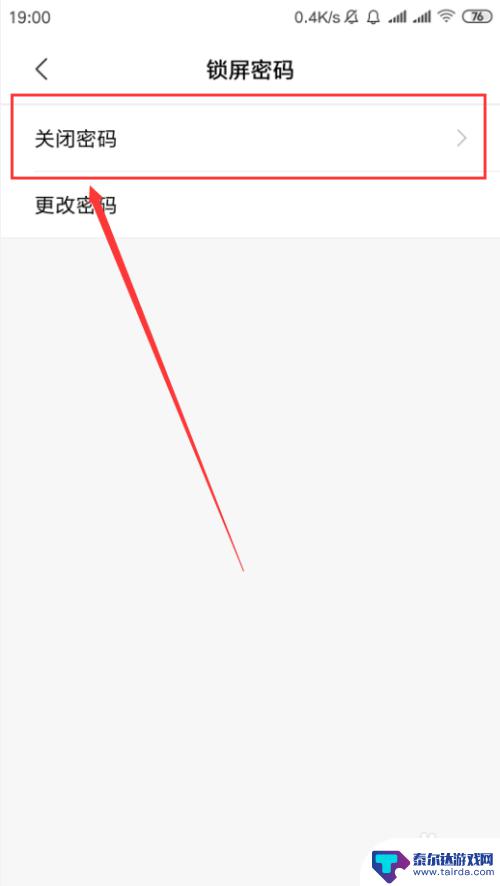
6.选中弹窗中的“确定”选项,即可关闭锁屏密码。
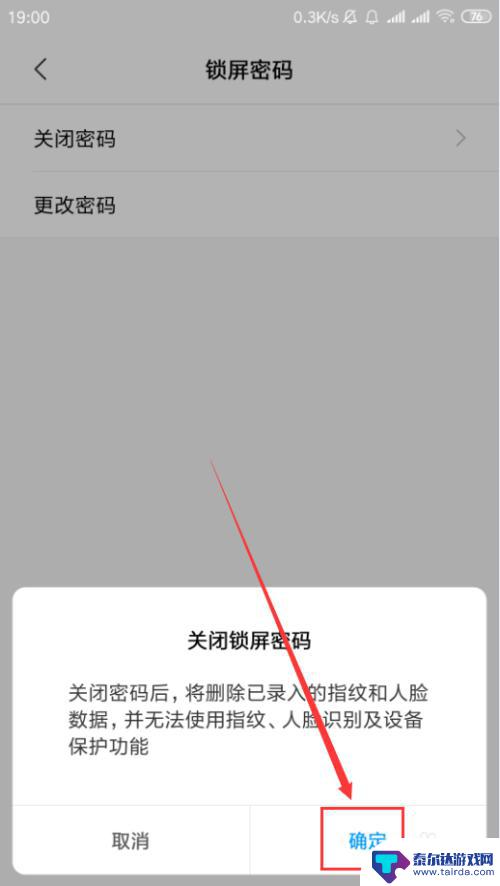
以上就是如何取消小米手机锁屏密码的全部内容,如果你遇到了这种情况,不妨尝试按照我的方法来解决,希望对你有所帮助。















